重装系统对于戴尔电脑用户来说是一项常见的操作,它可以帮助电脑恢复到出厂时的状态,解决一些常见的软件问题。本文将详细介绍如何为戴尔电脑重装系统的步骤和注意事项。

1.确认备份重要数据:在开始重装系统之前,一定要确保重要的数据已经备份到外部存储设备或云端,以免丢失。
2.获取系统安装介质:要重装系统,需要获得戴尔电脑的系统安装光盘或U盘,可以通过购买或者向戴尔客服申请获取。
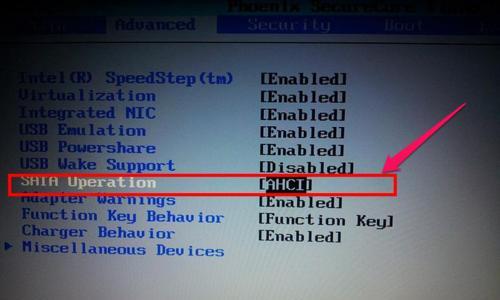
3.进入BIOS设置:重启电脑,在开机过程中按下相应按键进入BIOS设置界面,一般是F2或者Delete键。
4.设置启动顺序:在BIOS设置界面中,找到“Boot”或者“启动”选项,将启动顺序设置为首先启动光盘或U盘。
5.保存设置并退出:完成启动顺序设置后,按照BIOS界面指示保存设置并退出,电脑将会重新启动。
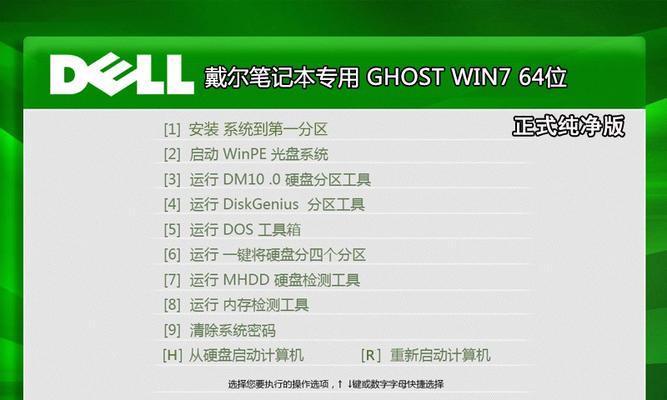
6.进入系统安装界面:当电脑重新启动后,按照提示按任意键从光盘或U盘启动系统安装程序,进入系统安装界面。
7.选择语言和时区:在系统安装界面上,选择适合自己的语言和时区设置,点击下一步继续。
8.授权协议和许可证:阅读并同意系统的授权协议和许可证,点击下一步继续。
9.确定系统安装类型:在系统安装界面上,选择“自定义”安装类型,以便对分区进行设置。
10.分区设置:在分区设置界面上,选择需要进行分区的磁盘,可以选择新建分区或者删除分区进行调整。
11.格式化分区:对于需要重装系统的磁盘分区,选择格式化选项将其清空,并为新系统进行准备。
12.安装系统:完成分区设置后,点击下一步开始系统的安装过程,稍等片刻,系统将会自动安装。
13.安装驱动程序:在系统安装完成后,需要安装戴尔电脑的驱动程序,这些程序可以从戴尔官方网站上下载和安装。
14.更新系统和软件:安装驱动程序后,及时更新系统和软件是保持电脑安全和性能的重要步骤,建议在联网状态下进行。
15.恢复个人数据和设置:最后一步是恢复个人数据和设置,可以从备份的外部存储设备或云端恢复需要的文件和个人设置。
重装系统对于戴尔电脑用户来说是一项非常重要且常见的操作,通过本文所介绍的步骤,您可以轻松地为自己的电脑重装系统,让它恢复到出厂时的状态,并解决一些常见的软件问题。记得在操作前备份重要数据,并在安装完成后及时更新系统和软件,这样才能保证电脑的稳定性和安全性。




